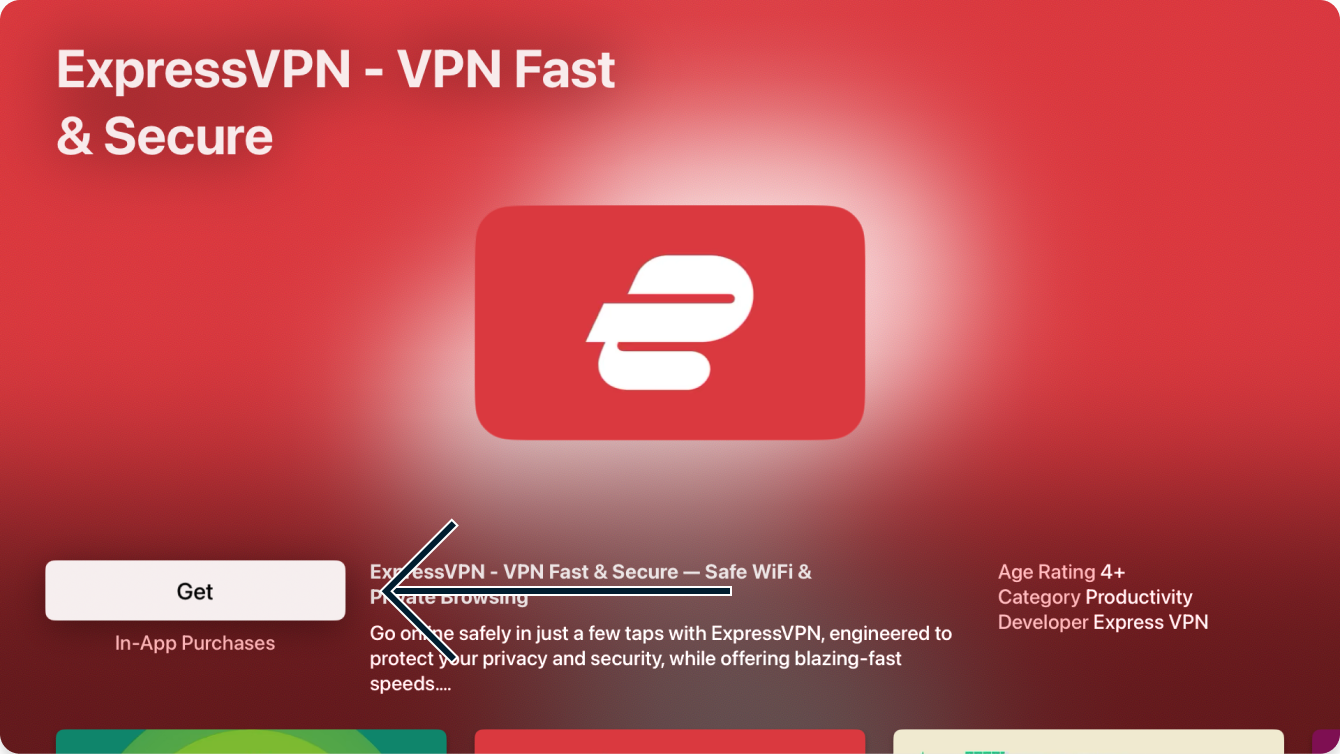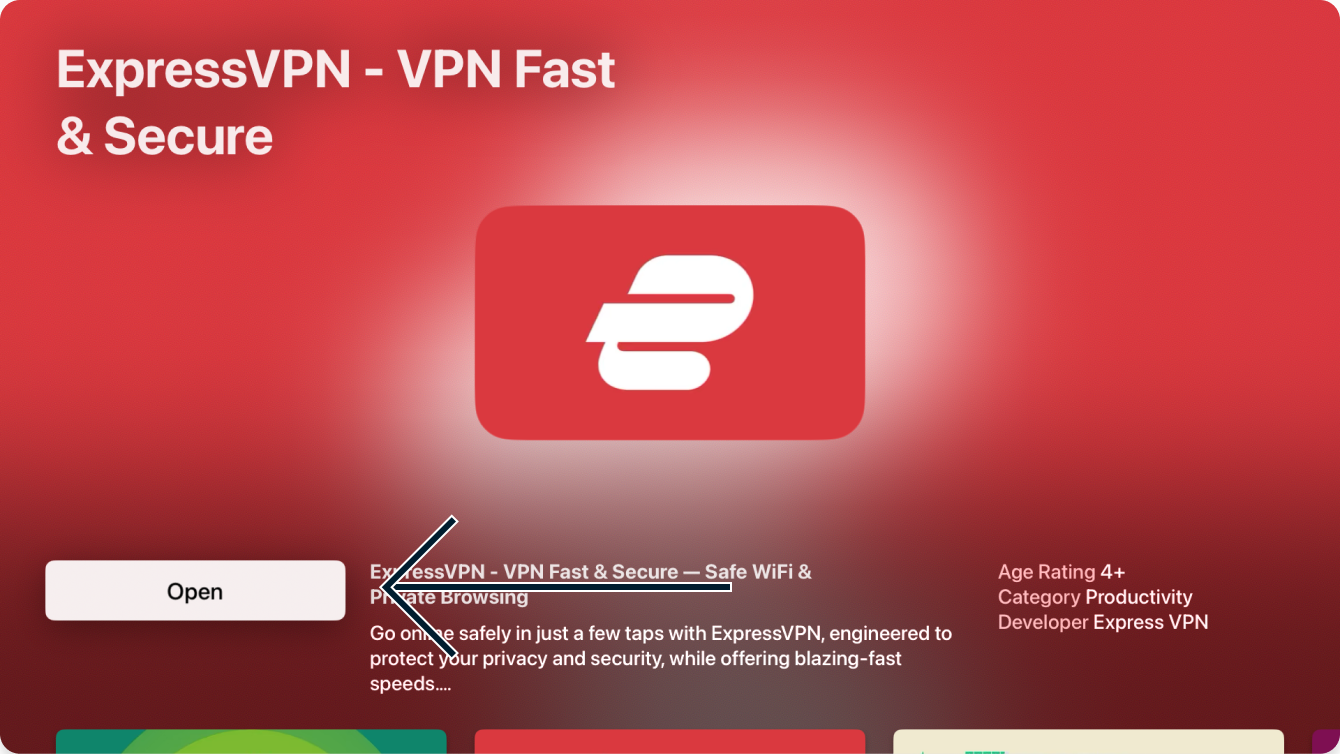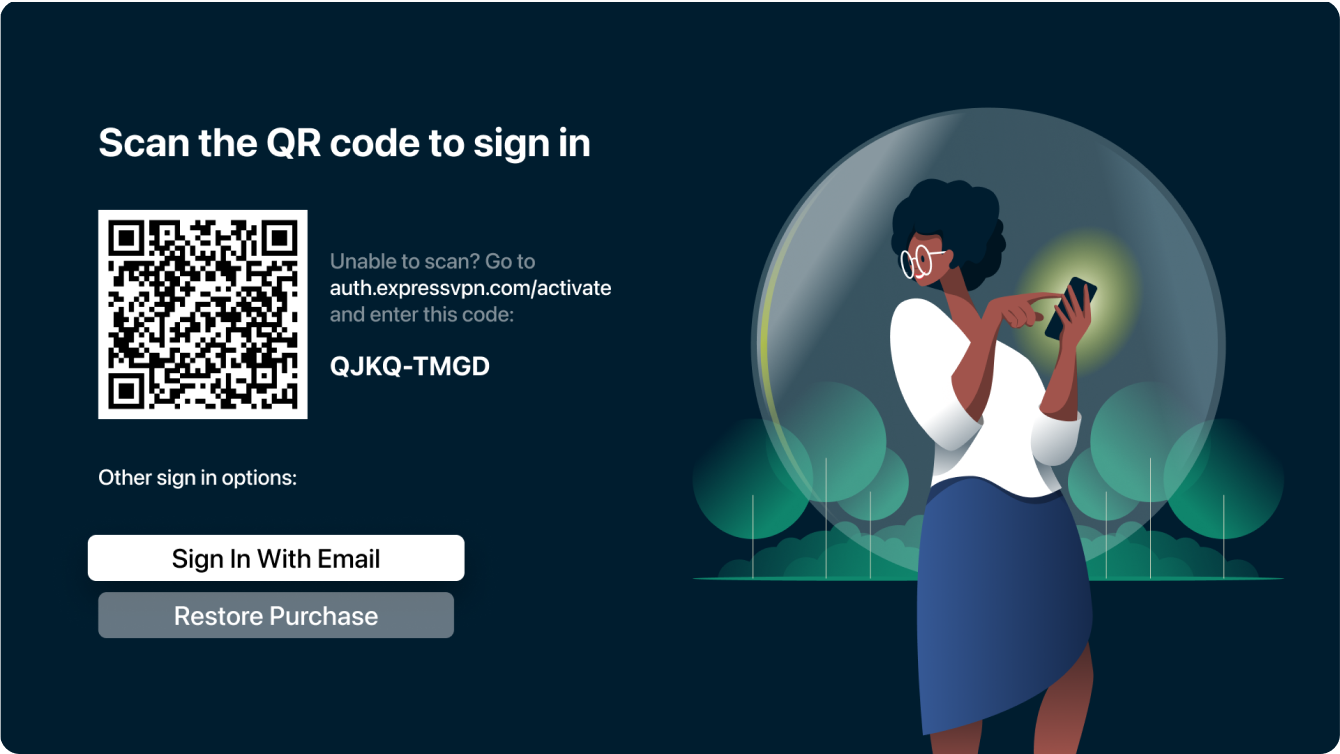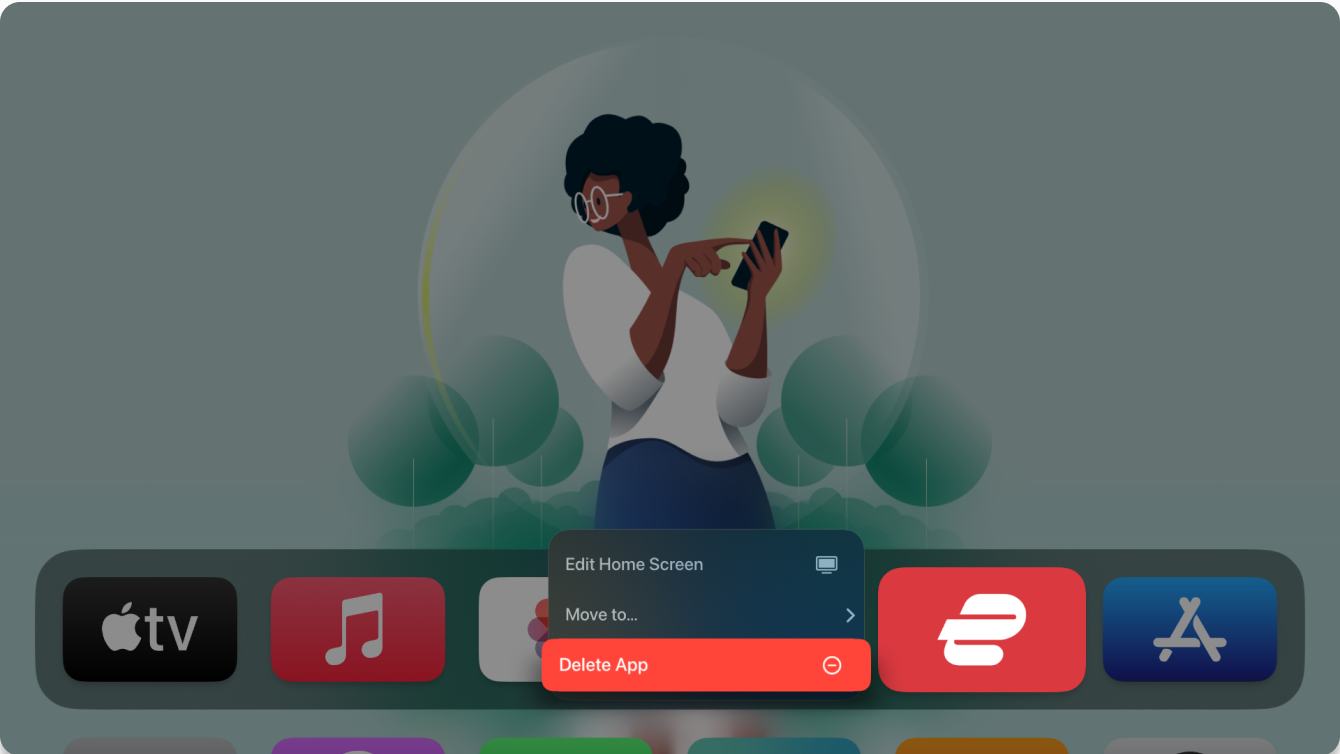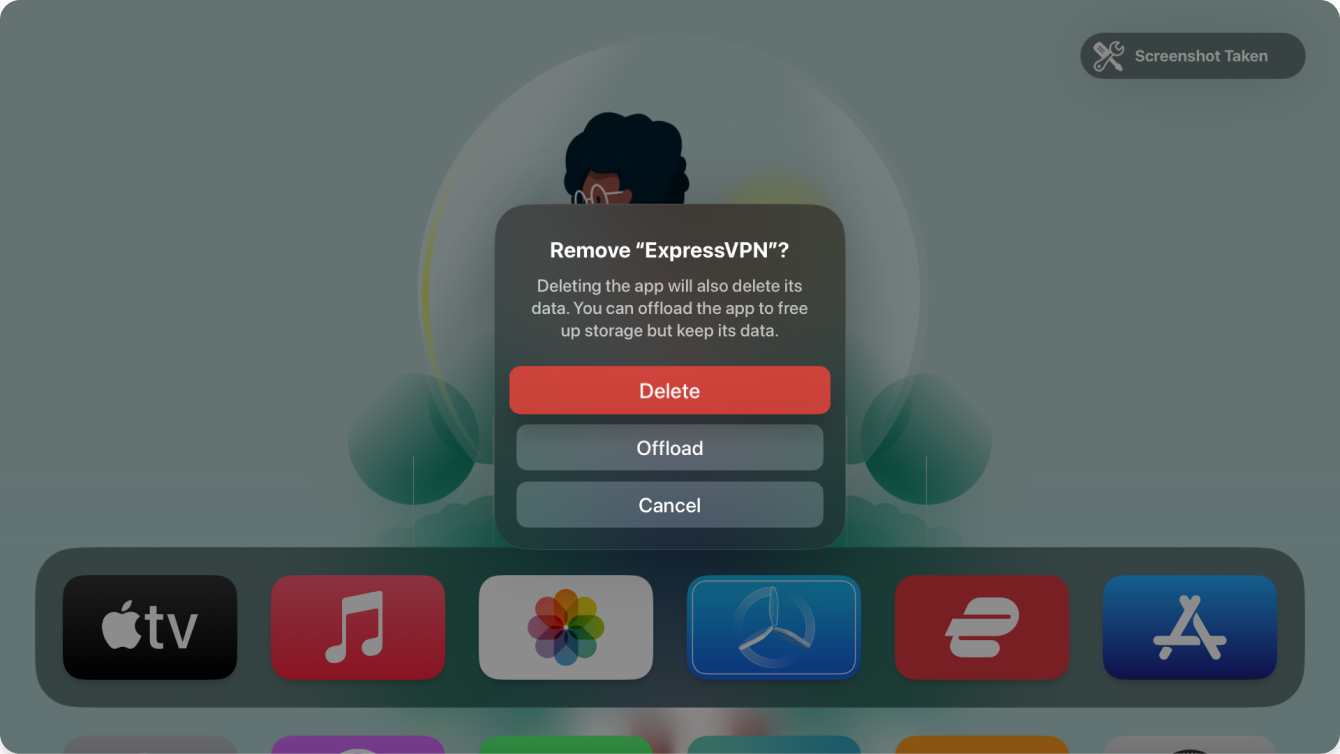VPN of DNS nodig voor je Apple TV?
Nu ExpressVPN kopen
Eén VPN-account op alle apparaten.
Gratis apps krijgenDeze handleiding laat zien hoe je de ExpressVPN-app instelt op Apple TV (tvOS 18 en 17).
Nog geen klant? Lees waarom je ExpressVPN voor Apple TV zou moeten nemen.
Ga naar …
De ExpressVPN-app voor Apple TV instellen
De ExpressVPN-app voor Apple TV gebruiken
De VPN-app downloaden
Ga op je Apple TV naar de App Store en zoek naar ExpressVPN.
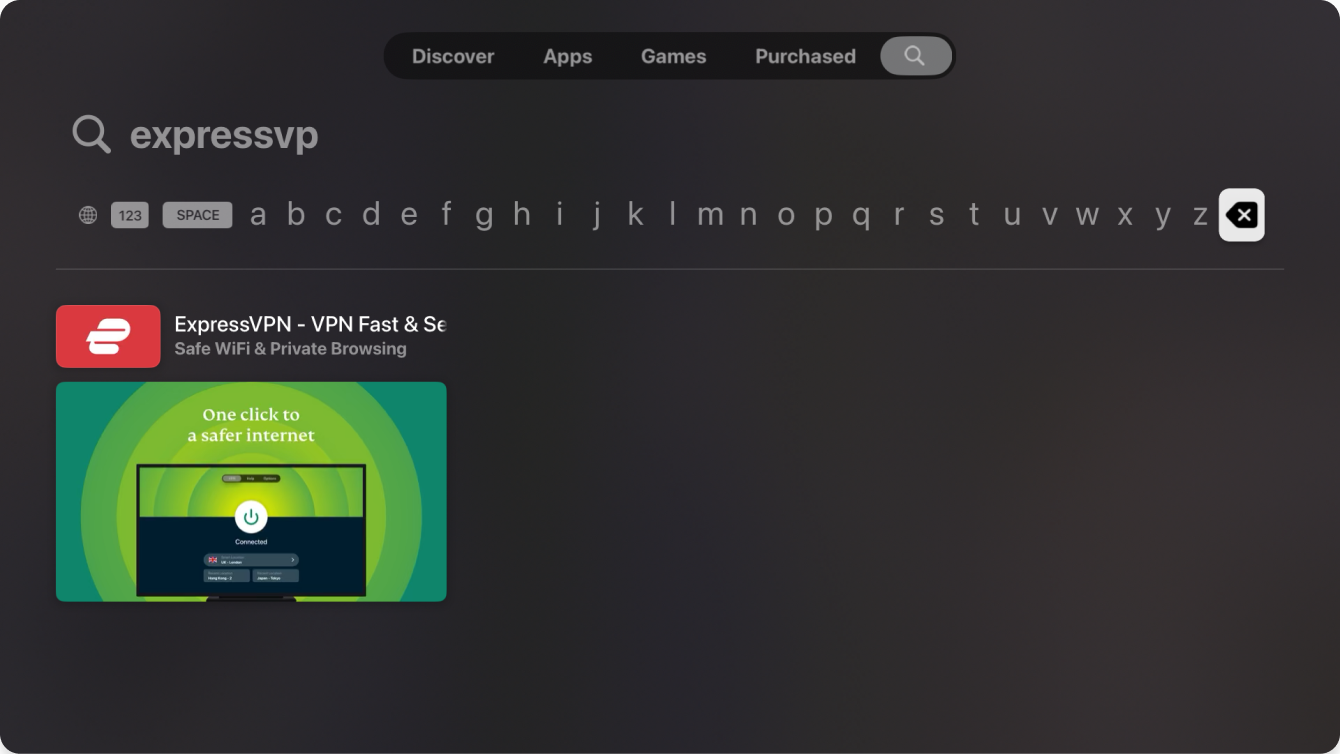
Selecteer opnieuw Downloaden.
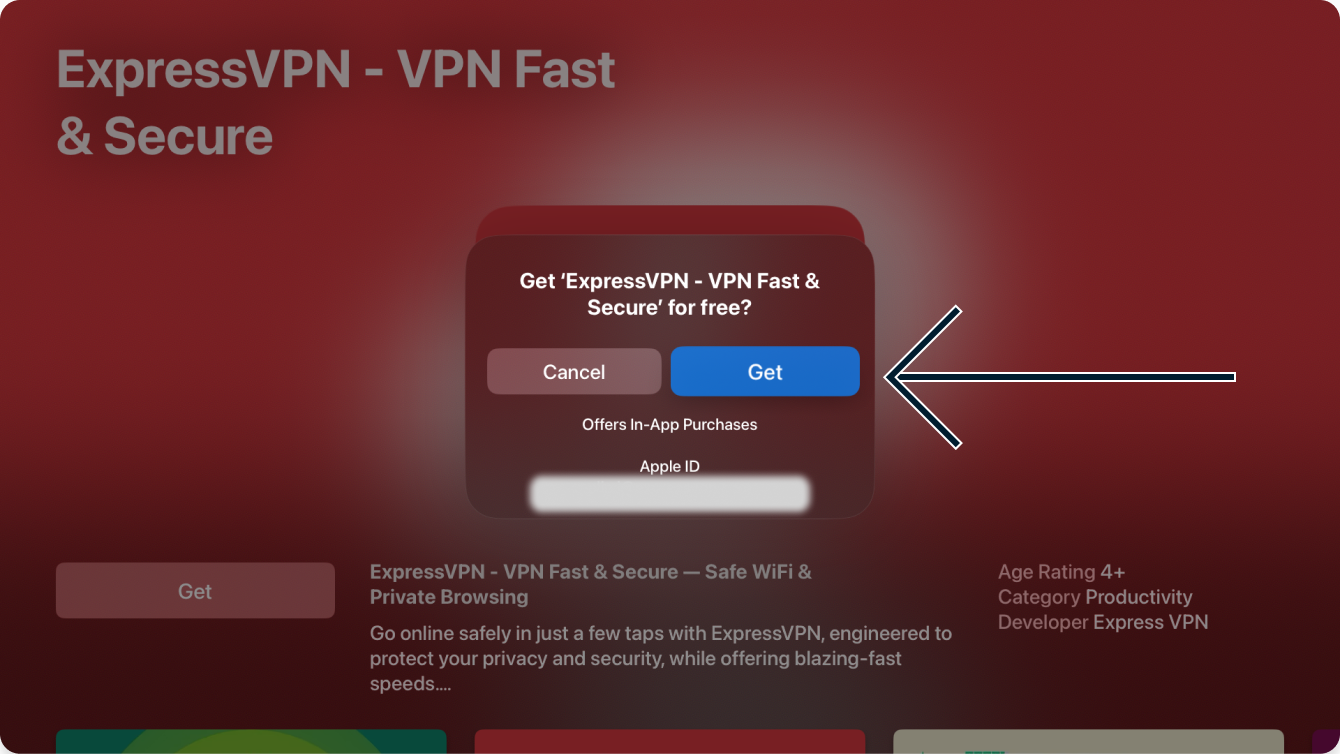
De ExpressVPN-app wordt gedownload naar je Apple TV.
Nadat de app klaar is met downloaden, selecteer je Openen om de ExpressVPN-app te starten.
Hulp nodig? Neem voor onmiddellijke ondersteuning contact op met de helpdesk van ExpressVPN.
De VPN-app instellen
Selecteer Log in op het welkomstscherm van de app.
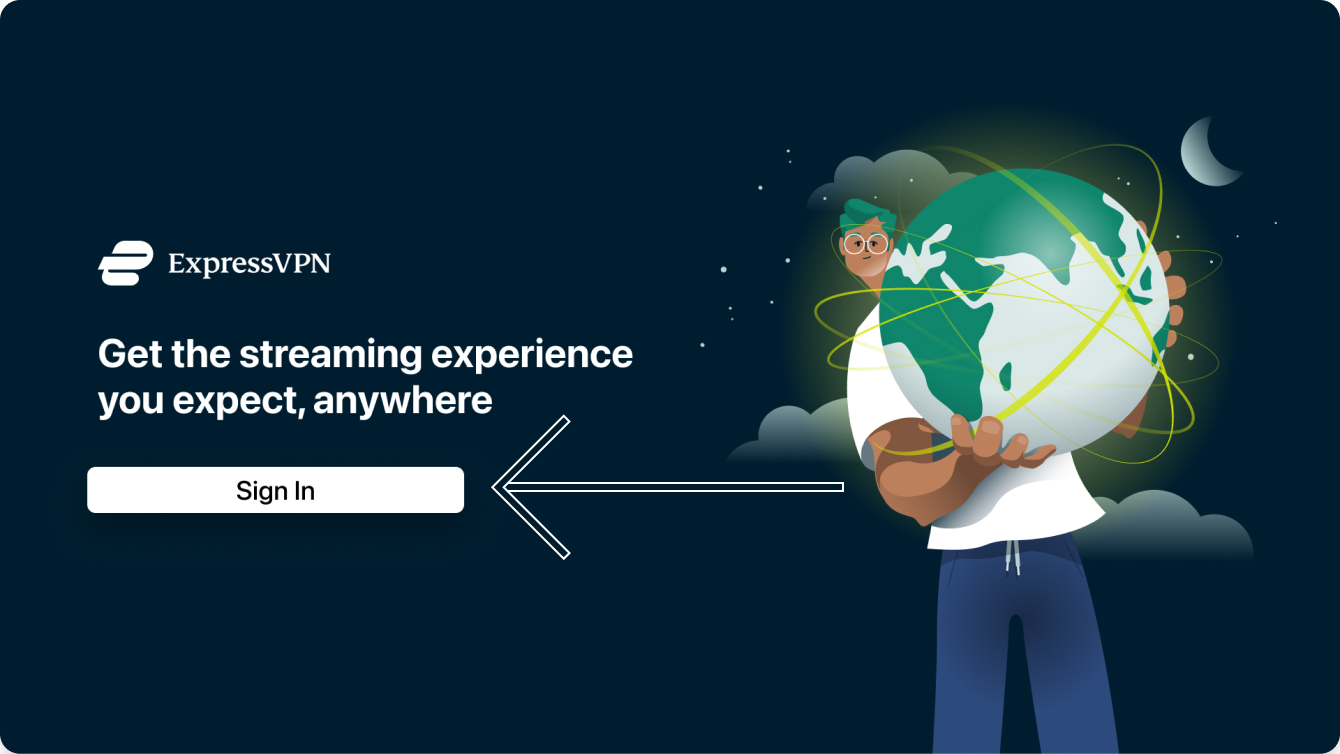
Je kunt je op de volgende manieren aanmelden:
Aanmelden met QR-code (aanbevolen)
- Scan de QR-code met je smartphone om in te loggen. Tik op Bevestigen.
- Voer het e-mailadres en wachtwoord in van je ExpressVPN-account. Tik op Log in.
- Tik op Bevestigen.
Aanmelden met een code van 8 tekens
- Ga op een ander apparaat dan je Apple TV naar auth.expressvpn.com/activate.
- Voer de code van 8 tekens in die wordt weergegeven op je Apple TV.
- Selecteer Doorgaan.
- Voer het e-mailadres en wachtwoord in van je ExpressVPN-account. Tik op Log in.
Aanmelden met e-mailadres
- Selecteer in de app Log in met e-mailadres.
- Voer het e-mailadres en wachtwoord in van je ExpressVPN-account.
- Selecteer Log in.
Als je je ExpressVPN-abonnement in de App Store hebt gekocht, kun je je ook aanmelden door Aankoop herstellen te selecteren. Mogelijk word je gevraagd om je Apple ID-wachtwoord in te voeren.
Je ziet een verklaring met details over de informatie die wordt verzameld door de ExpressVPN-app. Selecteer Akkoord en doorgaan om door te gaan.
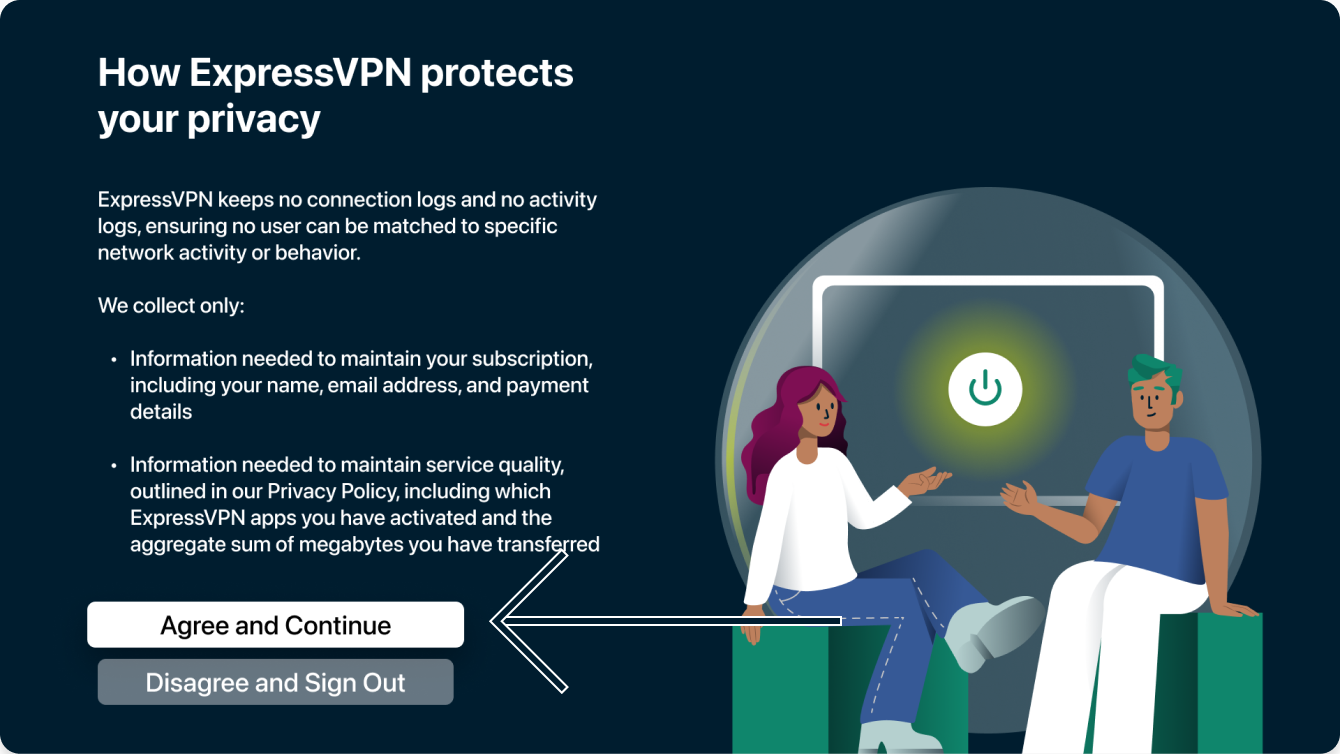
Je wordt uitgenodigd om je VPN in te stellen. Selecteer Doorgaan om door te gaan met de installatie.
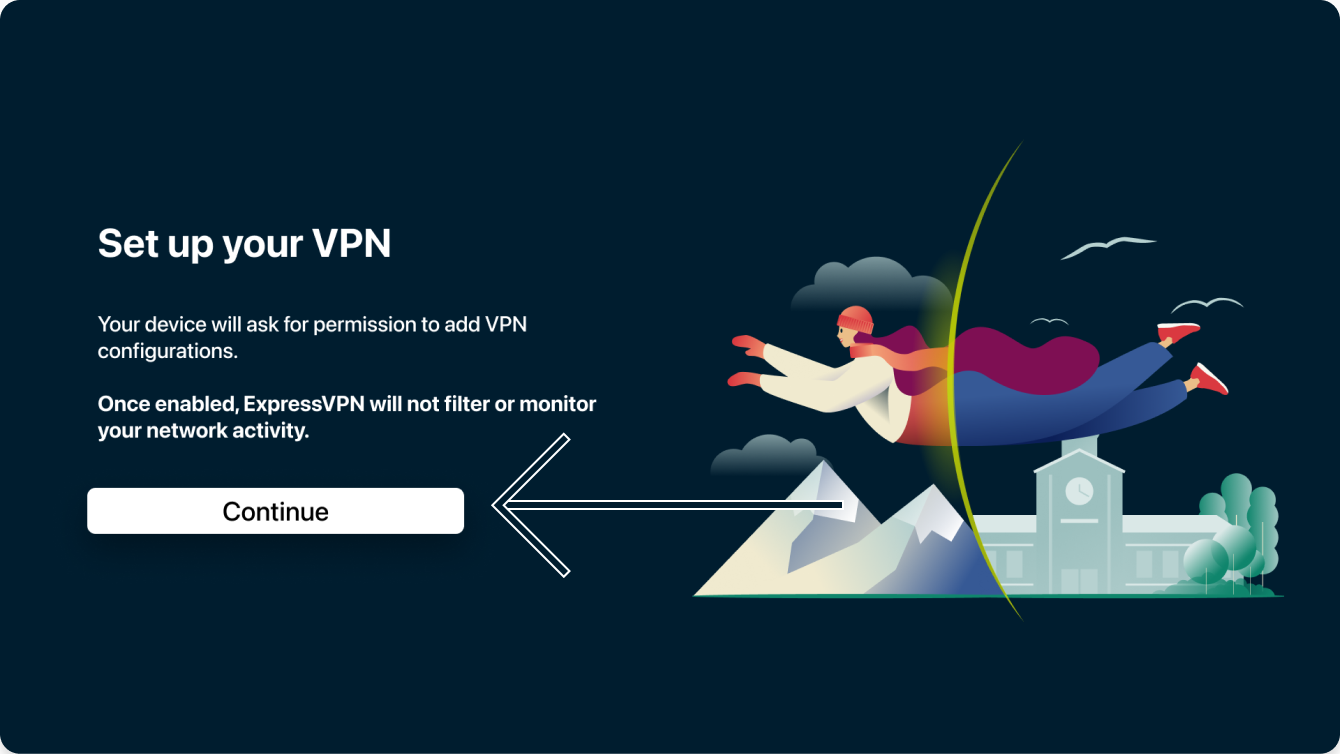
In de app zal je het volgende bericht zien: ‘ “ExpressVPN” wil graag VPN-configuraties toevoegen.’ Selecteer Toestaan.
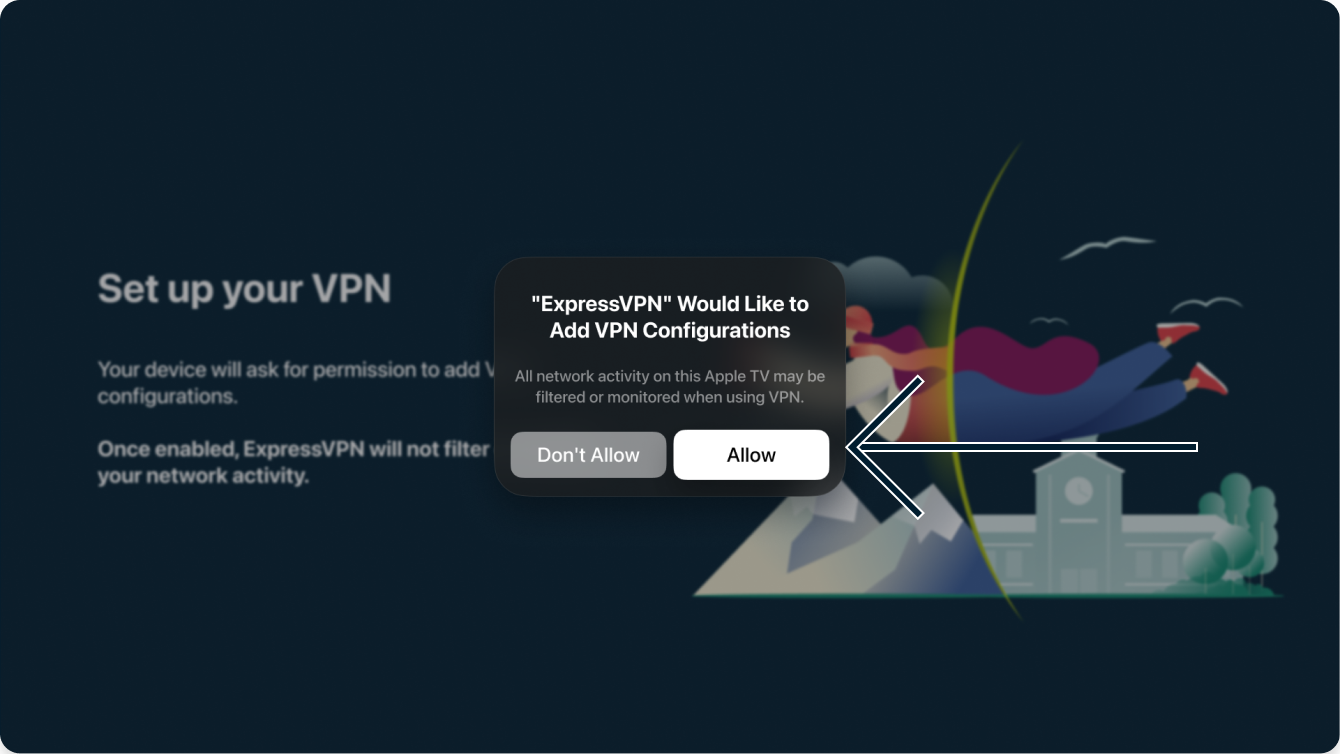
Je app zal je vragen of je anonieme analyses wilt delen om ExpressVPN sneller en betrouwbaarder te maken. Selecteer je voorkeur om door te gaan.
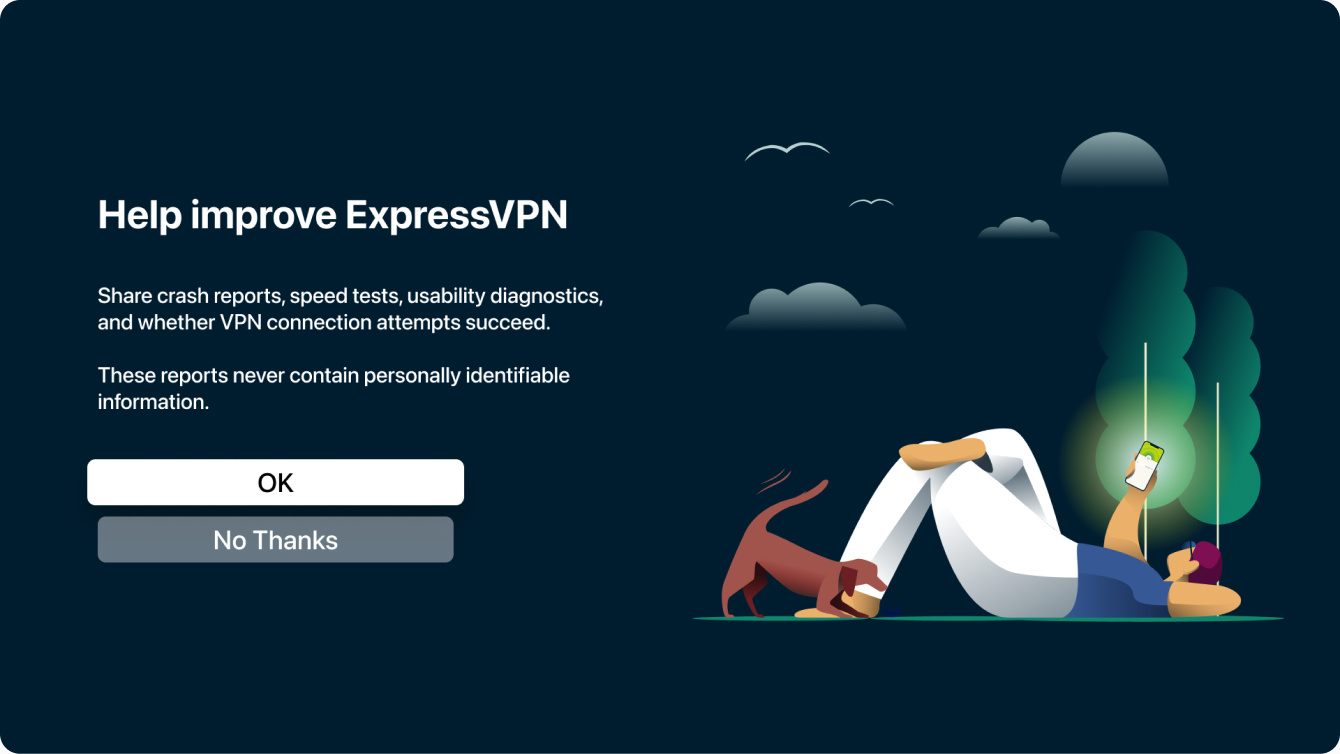
Hulp nodig? Neem voor onmiddellijke ondersteuning contact op met de helpdesk van ExpressVPN.
Met een VPN-serverlocatie verbinden
Om te verbinden met een VPN-serverlocatie selecteer je ![]() . Standaard zal ExpressVPN de locatie voorstellen die jou de optimale ervaring biedt, genaamd Smart Location.
. Standaard zal ExpressVPN de locatie voorstellen die jou de optimale ervaring biedt, genaamd Smart Location.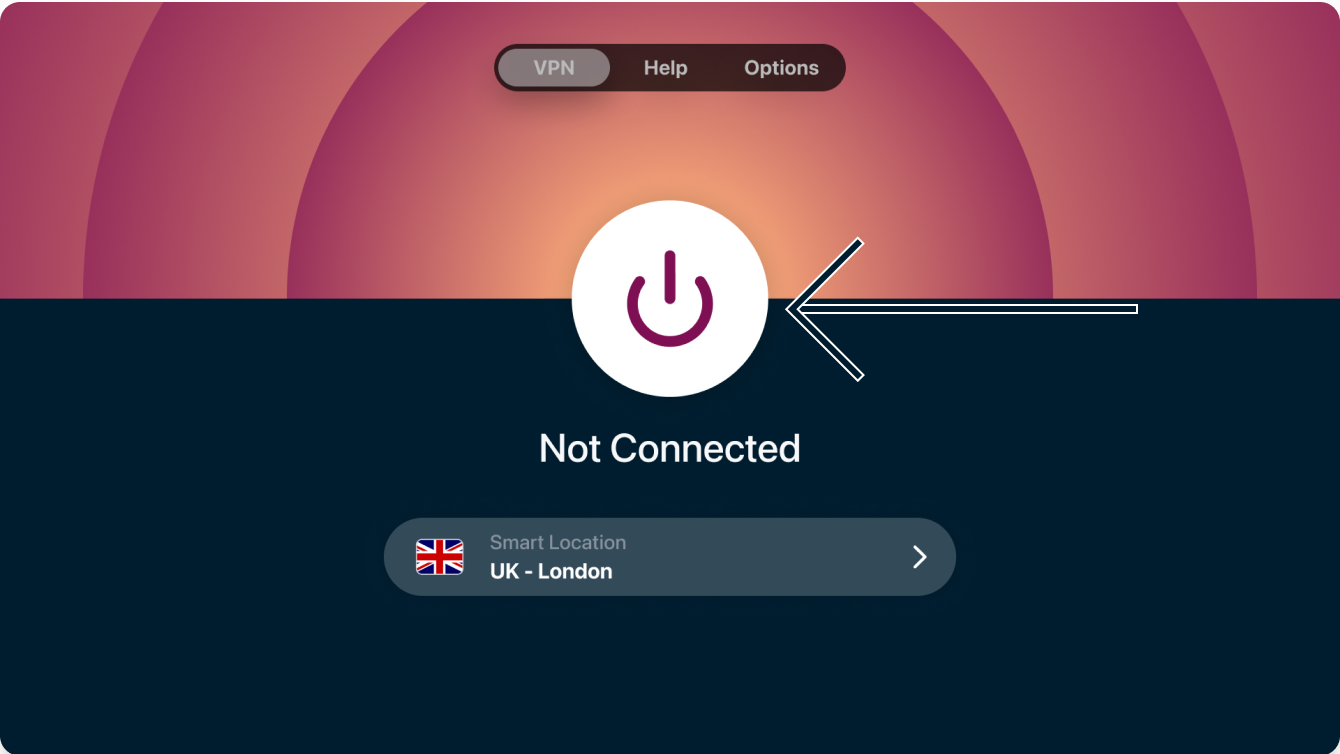
Zodra je het bericht Verbonden op het scherm van de app ziet, kun je beginnen met veilig streamen in alle vrijheid!
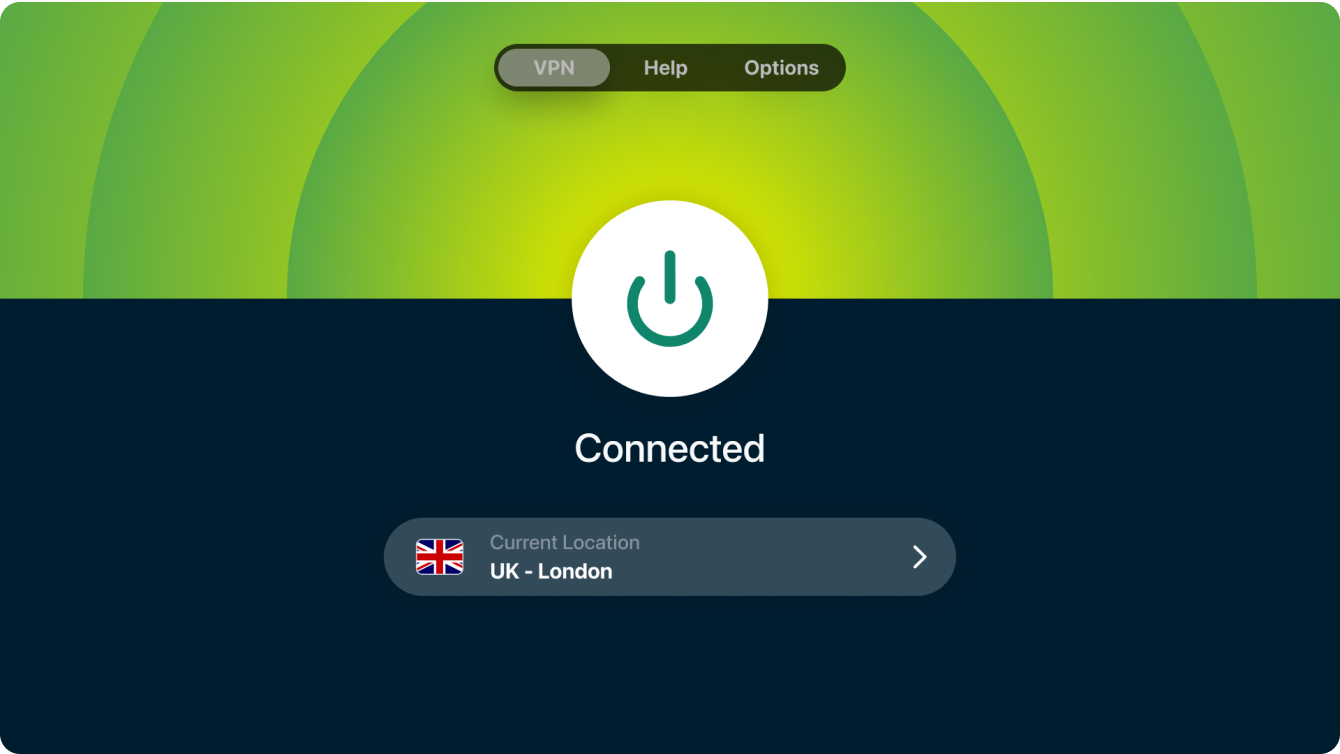
Hulp nodig? Neem voor onmiddellijke ondersteuning contact op met de helpdesk van ExpressVPN.
Verbinding met een VPN-serverlocatie verbreken
Om de verbinding met een VPN-serverlocatie te verbreken, selecteer je ![]() terwijl VPN is ingeschakeld.
terwijl VPN is ingeschakeld.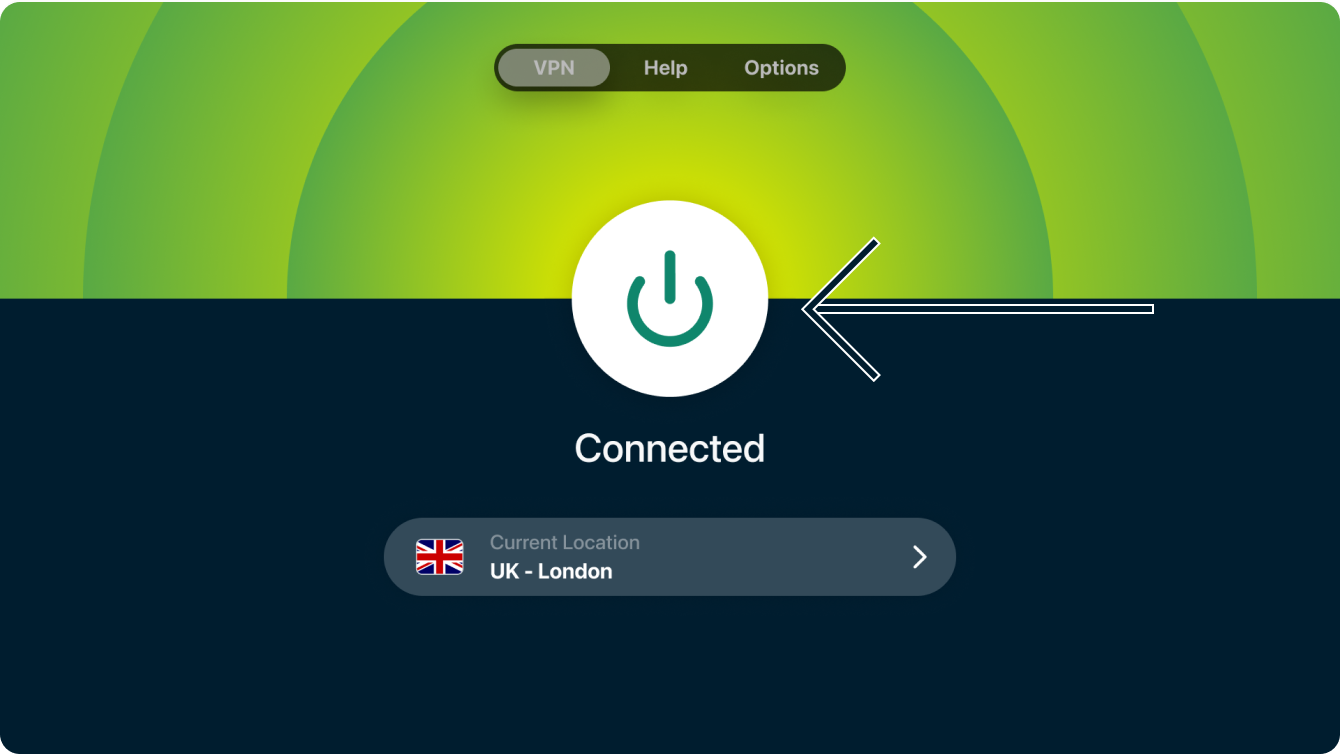 Je weet dat de verbinding is verbroken wanneer op het scherm “Niet verbonden” verschijnt.
Je weet dat de verbinding is verbroken wanneer op het scherm “Niet verbonden” verschijnt.
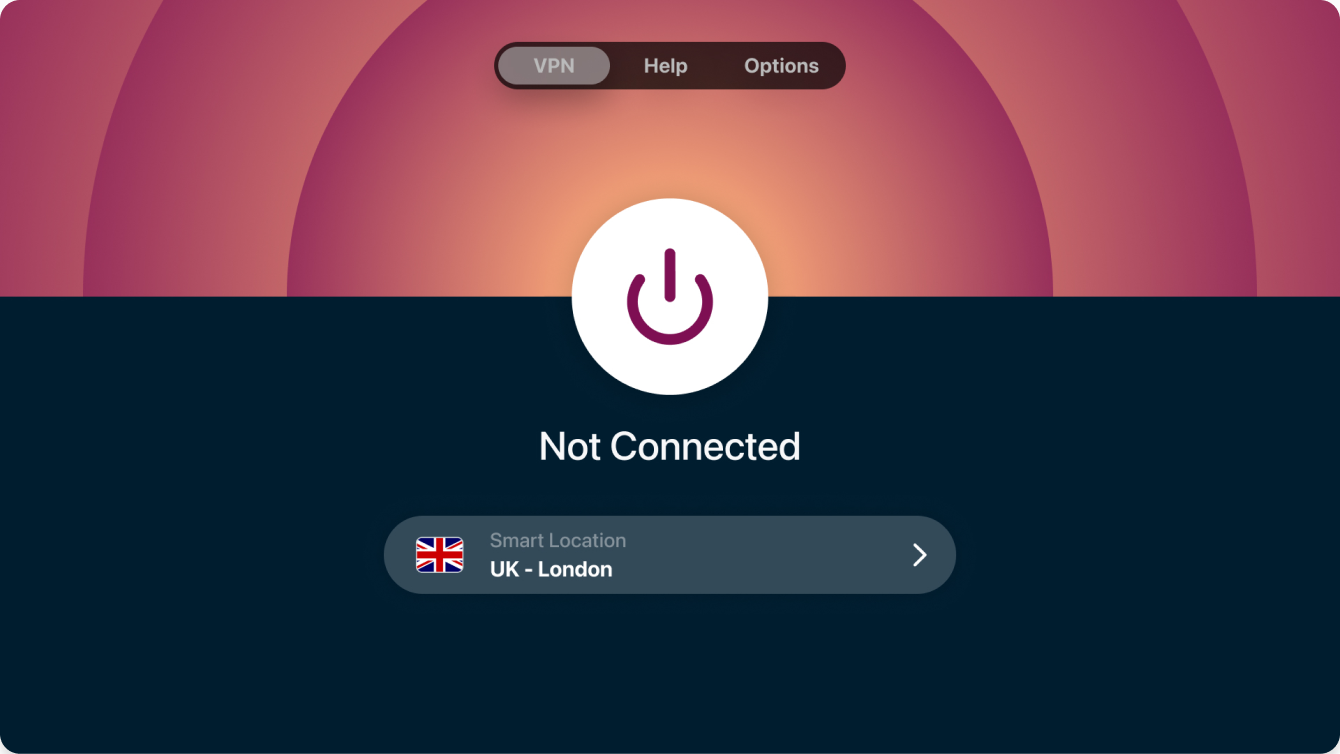
Hulp nodig? Neem voor onmiddellijke ondersteuning contact op met de helpdesk van ExpressVPN.
Met een andere VPN-serverlocatie verbinden
Om met een andere serverlocatie te verbinden, selecteer je Geselecteerde locatie.
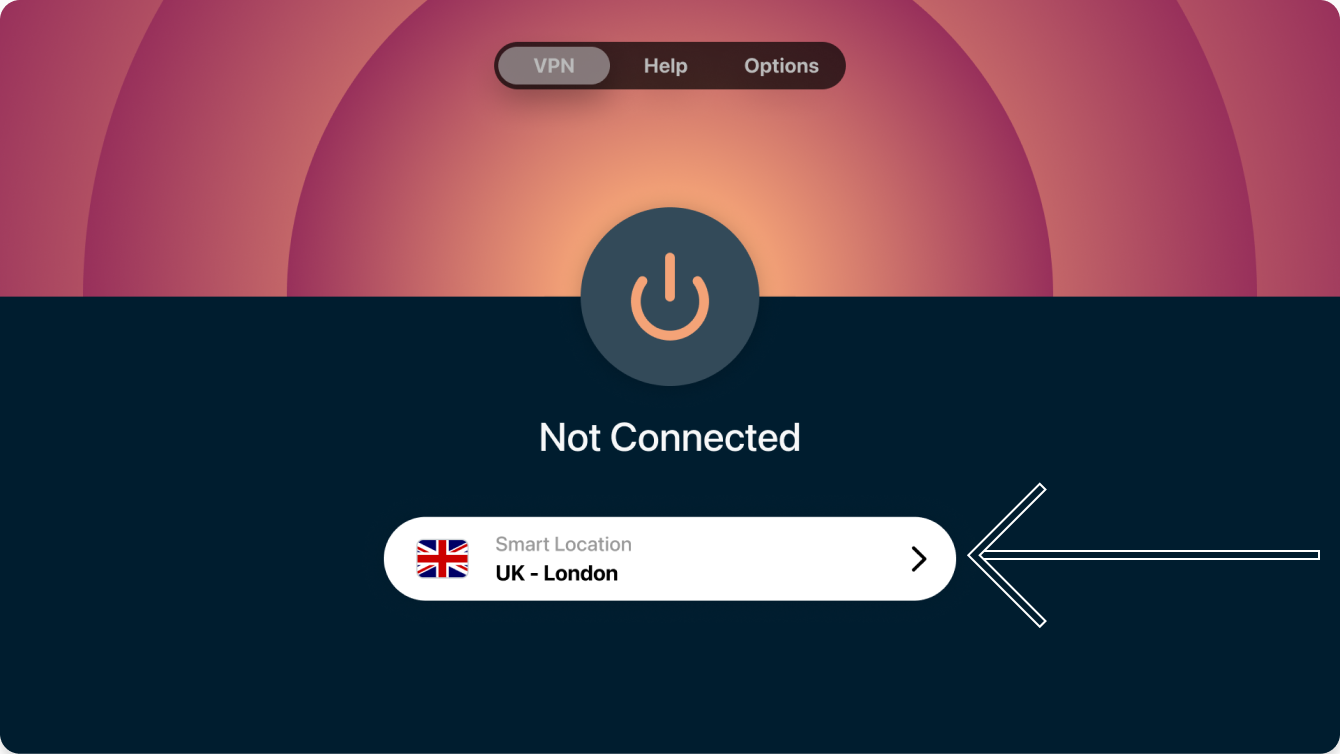
Selecteer de locatie waarmee je mee wilt verbinden. ExpressVPN heeft servers in 105 landen waaruit je kunt kiezen.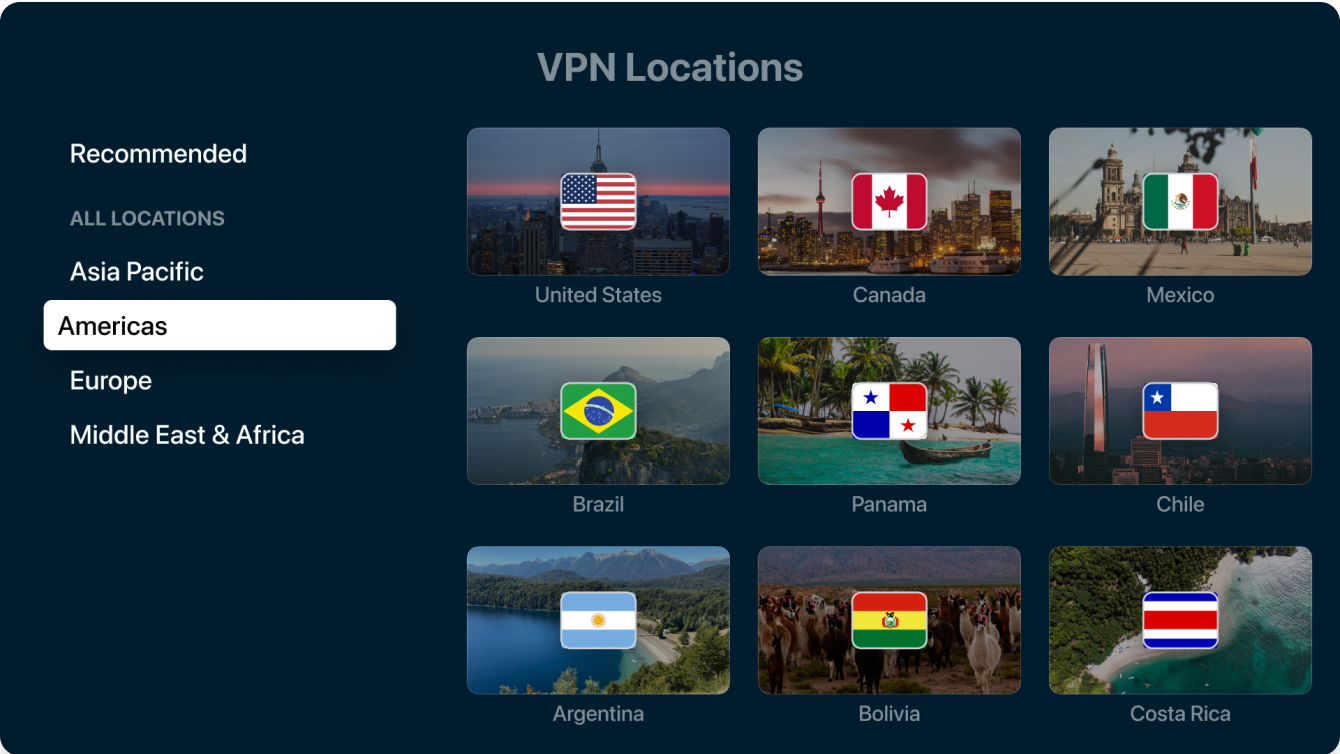 Sommige landen hebben meerdere serverlocaties. Nadat je het land hebt geselecteerd, selecteer je de serverlocatie waarmee je wilt verbinden.
Sommige landen hebben meerdere serverlocaties. Nadat je het land hebt geselecteerd, selecteer je de serverlocatie waarmee je wilt verbinden.
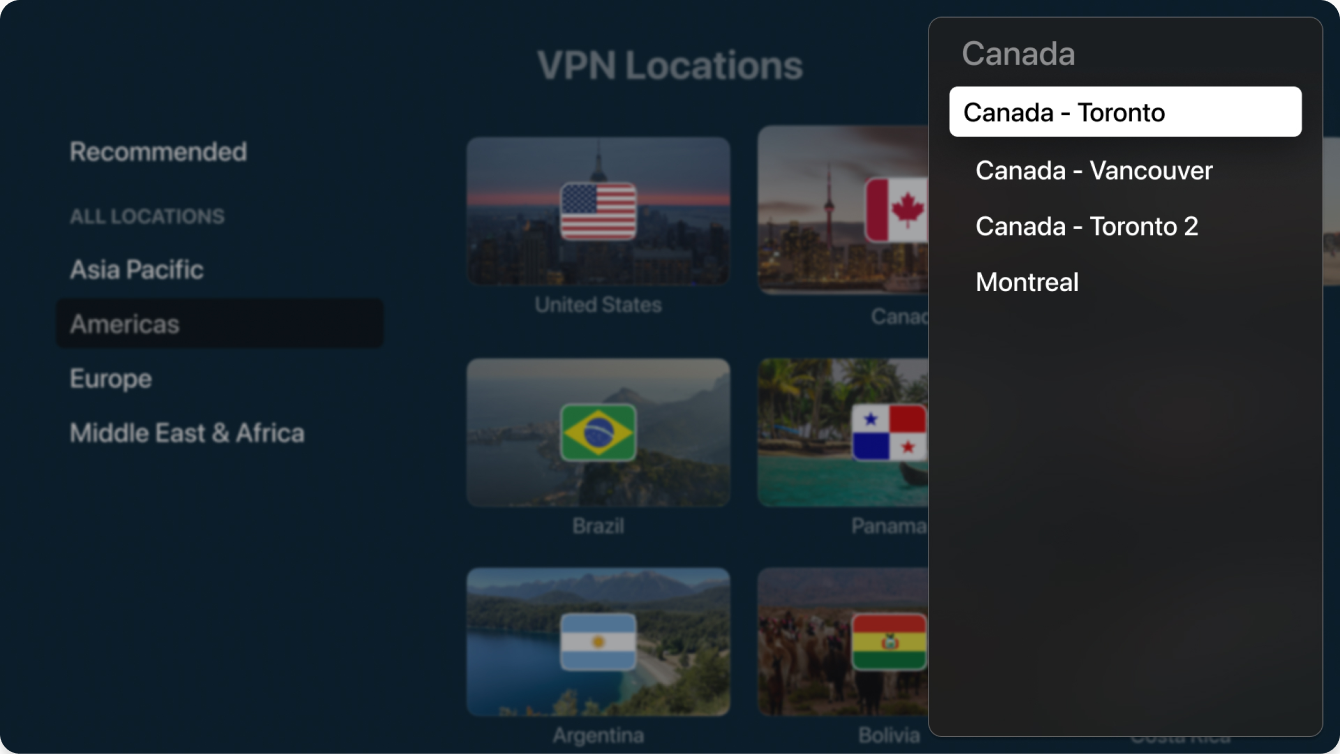 ExpressVPN zal automatisch verbinden met de geselecteerde serverlocatie.
ExpressVPN zal automatisch verbinden met de geselecteerde serverlocatie.
Hulp nodig? Neem voor onmiddellijke ondersteuning contact op met de helpdesk van ExpressVPN.
De app deïnstalleren
Om ExpressVPN van je Apple TV te verwijderen:
- Zoek de ExpressVPN-app op het beginscherm van je Apple TV en houd vervolgens het midden van het clickpad (Siri Remote 2e generatie of nieuwer) of het aanraakvlak (Siri Remote 1e generatie) ingedrukt.
- Selecteer App verwijderen.

- Selecteer Verwijderen of Weggooien.

Offload verwijdert de app van het beginscherm om opslagruimte vrij te maken. Je Apple TV behoudt echter de gegevens van de ExpressVPN-app voor het geval je deze opnieuw installeert.
Verwijderen verwijdert ook de gegevens van de ExpressVPN-app. Je kunt de app opnieuw downloaden, maar de opgeslagen gegevens worden mogelijk niet hersteld.
Hulp nodig? Neem voor onmiddellijke ondersteuning contact op met de helpdesk van ExpressVPN.